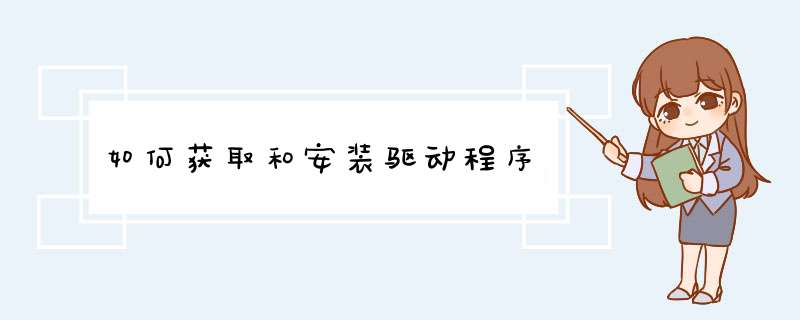
计算机外设如猛槐打印机等的驱动程序,也随机送给购机用户。当然,上述各种驱动程序都可以从设备生产厂的官网下载。。。
至于安装驱动程序,既可以手动也可毕知铅以自动安装.先连接好并打开硬件设备电源,再启动电脑进入 *** 作系统时会提示发现新硬件/安装...手动指定驱动程序进行安装手好[不需要上网]。
也可用驱动精灵、360驱动大师来检测硬件,找到适合的驱动程序自动下载安装[需要上网].
如果您从来都没有安装过设备驱动,那么这篇文章可以引导您一步一步安装设备的驱动程序。 一般在windows中安装驱动程序有两种方式,一种是在系统检测到新硬件后指定驱动程序位置安装,另一种就是驱动本身提供了安装程序,可以直接带晌如运行安装程序进行安装。直接运行安装程序的方式比较简单,就是进入我们提供的驱动光盘,再进入相应产品与您使用的 *** 作系统对应的目录,双击其中的setup.exe文件进行安装即可,我们的产品中TEM5628PF,TEM5631PF,TEM5608U以及无线网络产品都可以采用这种方法安装。下面我们主要讲一下指定驱动程序位置的安装方法。 注:在驱动程序光盘中对应不同 *** 作系统谨辩的目录的名称有时会有所简化,一般都遵循以下的对应关系:win9x----windows95/98/98se, win2k----windows2000, winxp----windows xp, wimme----windows me.,另外win2k-xp是windows20000和windows xp通用的。 首先看一下在Windows98下面的驱动程序安装步骤,WindowsME与之类似,可以参考这一部分: 当您安装好新硬件并进入 *** 作系统后,Windows会识别到新硬件并d出添加新硬件向导,选择搜索设备的最新驱动程序,再单击下一步,选择指定位置,再单击浏览,在d出窗口中指定到光盘/软盘的对应您的新设备和 *** 作系统的目录,单击确定,再单击下一步,windows会识别到设备名称。单击下一步进行安装即可。注意:如果安装网卡的驱动,那么有可能会要求您插入windows安装光盘,这时一定要将安装光盘放入光驱或指定至windows安装文件所在目录,否则无法完成安装。 如果是安装modem,那么驱动程序安装完毕后可以在控制面板中验证是否安装成功:单击开始—〉设置—〉控制面板,双击调制解调器,在d出的属性框中选择诊断选项卡,单击安装了modem的端口,再单击详细信息,如果d出一个类似下图的窗口则说明设备安装成功: 接下来再看一下在Windows 2000/XP中如何安装设备驱动。在启动电脑后系统也会提示找到新硬件,如果是系统可以识别的就会自动安装驱动,否则会d出驱动程序安装向导窗口。选择从列表选择或指定位置安装,单击下一步。选择在搜索中包括这个位置,再单击浏览,指定到光盘/软盘的对应您的新设备和 *** 作系统的目录,单击确定,再单击下一步,系统识别到设备型号后再进行安装蠢启即可。如果是Windows XP,安装过程中可能提示驱动没有经过徽标测试,我们发布的驱动程序都是经过严格测试的,请不必担心,这时单击仍然继续即可。1.安装傻瓜化——双击安装现在硬件厂商已经越来越注重其产品的人性化,其枯旁陵中就包括将驱动程序的安装尽量简单化,所以很多驱动程序里都带有一个“Setup.exe”可执行文件,只要双击它,然后一路“Next(下一步)”就可以完成驱动程序的安装。有些硬件厂商提供的驱动程序光盘中加入了Autorun自启动文件,只要将启配光盘放入到电脑的光驱中,光盘便会自动启动。 然后在启动界面中单击相应的驱动程序名称就可以自动开始安装过程,这种十分人性化的设计使安装驱动程序非常的方便
2.从设备管理器里自己指定安装
如果驱动程序文件里没有Autorun自启动也没有有“Setup.exe”安装可执行文件怎么办?这时我们就要自己指定驱动程序文件,手动安装了。
我们可以从设备管理器中来自己指定驱动程序的位置,然后进行安装。当然这个方法要事先准备好所要安装的驱动程序,该方法还适用于更新新版本的驱动程序。
首先从控制面板进入“系统属性”,然后依次点击“硬件”——“设备管理器”。
没有安装驱动程序的设备,其前面会有感叹号“!”标示
右键点击该设备,然后选择“更新驱动程序”
接着就会d出一个“硬件更新向导”,我们既然没戚知道了它是属于什么型号的设备,而且还有它的驱动程序,选择“从列表或指定位置安装”。
如果驱动程序在光盘或软盘里,在接着在d出的窗口里把“搜索可移动媒体”勾上就行,如果在硬盘里,则把“在搜索中包括这个位置”前面的复选框勾上,然后点 “浏览”。接着找到咱们准备好的驱动程序文件夹,要注意的是很多硬件厂商会把其生产的很多类型的硬件设备驱动都压制在一张盘中,而且还会有不同的 *** 作系统版本,如For Win2K(Win2000)和For WinXP的,要注意选择正确的设备和 *** 作系统版本。点“确定”之后,点击“下一步”就行了。
接着就找到咱们准备好的驱动程序文件夹,有时候里面会有多个设备,而且还会有不同的 *** 作系统版本,如For Win2K(Win2000)和For WinXP的,注意选择正确的设备和 *** 作系统版本。点“确定”之后,点击“下一步”就行了。 片刻之后,就可以完成这个设备的驱动程序安装了。
3.让Windows自动搜索驱动程序
我们前面说过,高版本的 *** 作系统支持即插即用,所以当我们安装了新设备后启动电脑,在计算机进入 *** 作系统(如Windows)时,若用户安装的硬件设备支持即插即用功能,则在计算机启动的过程中,系统会自动进行检测新设备,当Windows检测到新的硬件设备时,会d出“找到新硬件向导”对话框。
咱们首先可尝试让其自动安装驱动程序,选择“自动安装软件”,然后点“下一步”,如果 *** 作系统里有包含了该设备的驱动程序, *** 作系统就会自动给其装上,我们也就完成任务。如果没有,就无法安装这个硬件设备了。
这时我们就要自己来指定驱动程序文件的位置了。点击“上一步”回到刚才的“找到新硬件向导”对话框。然后选择“从列表或指定位置安装”,接着点“下一步”。
接下来的步骤就跟使用设备管理器的“硬件更新向导”一样了,自己指定驱动程序的位置,然后安装就行了。
欢迎分享,转载请注明来源:内存溢出

 微信扫一扫
微信扫一扫
 支付宝扫一扫
支付宝扫一扫
评论列表(0条)